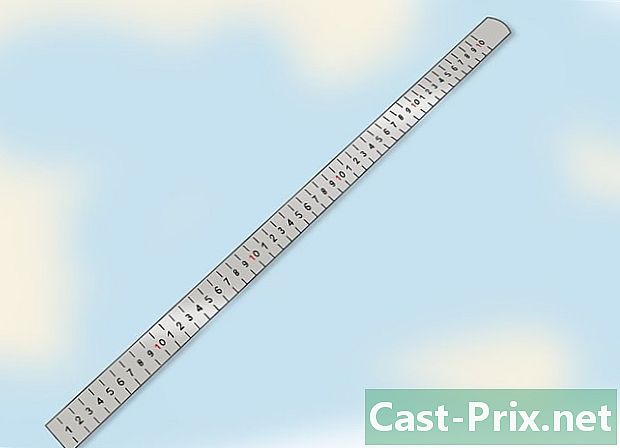Com solucionar un problema de so a Windows
Autora:
Roger Morrison
Data De La Creació:
2 Setembre 2021
Data D’Actualització:
1 Juliol 2024

Content
- etapes
- Mètode 1 Resoleu una pèrdua de so
- Mètode 2 Com solucionar un problema de volum
- Mètode 3 Cerqueu el volum o la icona del so
Els problemes de so són molt freqüents a Windows. Generalment, sota Windows XP i Windows 7, només cal ajustar la configuració o reinstal·lar la targeta de so. Amb una mica de paciència i un diagnòstic de fracassos, resoldreu el problema sols.
etapes
Mètode 1 Resoleu una pèrdua de so
-
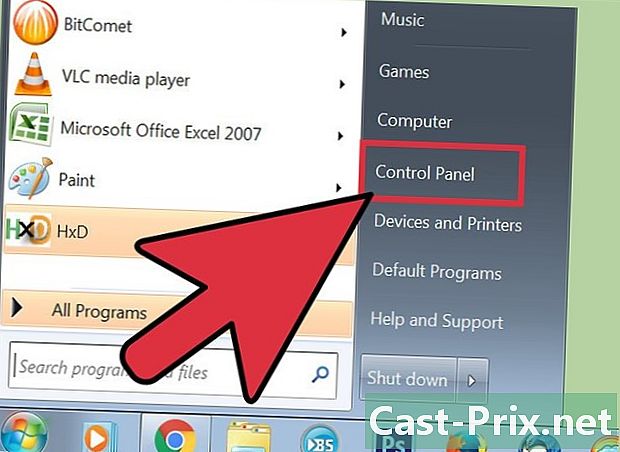
Utilitzeu el solucionador de problemes. Windows disposa de diverses eines de resolució de problemes que resolen un problema de so. Feu clic a sobre començament (a l'extrem inferior esquerre de la pantalla) després Tauler de control, Cercar i resoldre problemes i finalment Resolució de problemes de reproducció d'àudio a Maquinari i àudio. L’ordinador us farà una sèrie de preguntes que us ajudaran a determinar l’origen del problema. En la majoria dels casos, això serà suficient per restaurar el so. -

Comproveu la targeta de so. Una targeta de so és un dispositiu que heu d’instal·lar al vostre ordinador per permetre l’emissió del so. Si la icona de volum no funciona, comproveu que la vostra màquina tingui una targeta de so i que estigui instal·lada correctament.- Vés a la barra de cerca a la part inferior dreta de la pantalla. Entreu a "Gestor de dispositius" per mostrar l'eina. El gestor de dispositius us permet comprovar el funcionament de la targeta de so.
- Al gestor de dispositius, feu clic a Controladors d’àudio, vídeo i jocs. Si apareix una targeta de so, el vostre ordinador té instal·lada una targeta de so i el vostre problema es deu a una altra cosa. Si no apareix cap targeta de so, haureu de comprar-ne una i instal·lar-la. El manual d’usuari (proporcionat pel fabricant de maquinari) us mostrarà com.
-

Comproveu els cables. Comproveu els cables que connecten els altaveus, auriculars, micròfons o altres dispositius al vostre ordinador o portàtil.No és rar que es deixin anar o afluixin amb el pas del temps. Un cable que es desconnecta provocarà inevitablement un problema de so. Torneu-lo a connectar i comproveu si el problema ja no funciona. -
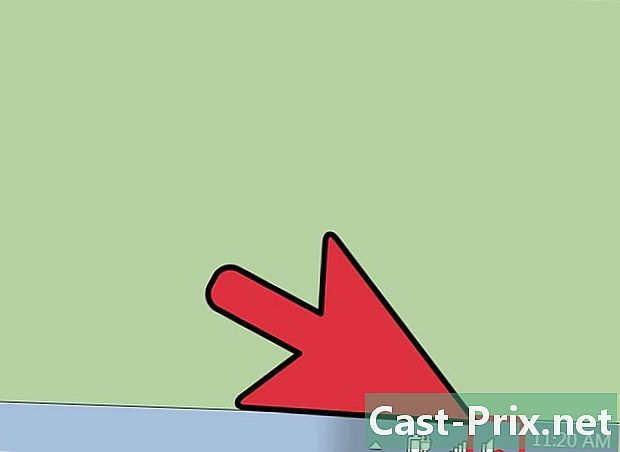
Comproveu el volum. El volum pot ser molt baix o es pot tallar l’altaveu. Si aquest és el cas, no sortirà cap so del vostre ordinador.- Un cop més, aneu a la barra de cerca a la part inferior dreta de la pantalla. Introduïu "Ajustar el volum dels altaveus" al camp dedicat i feu clic a la icona que apareix. Arrossegueu el control lliscant per augmentar el volum i vegeu si se sent qualsevol so.
- És possible que hàgiu de comprovar el volum de diferents dispositius. El Windows Media Player té el seu propi control de volum i alguns llocs web, com YouTube, també tenen els seus propis controls. Assegureu-vos que el volum d’aquests dispositius no estigui desactivat ni apagat.
-

Cerqueu actualitzacions. És possible que la vostra targeta de so sigui incompatible amb Windows. En cas afirmatiu, instal·lar les actualitzacions necessàries pot ajudar a resoldre el problema. El funcionament es realitza de diferents maneres.- Windows Update, una eina que busca actualitzacions per solucionar problemes i errors, és probablement la millor manera d’instal·lar actualitzacions. Simplement, feu clic a "Instal·la actualitzacions" quan aparegui el quadre de diàleg, però també podeu comprovar manualment si hi ha actualitzacions Actualització de Windows a través del tauler de control. No només el vostre sistema estarà al dia, sinó que també solucionareu els problemes de so.
- De vegades és possible que necessiteu instal·lar manualment un controlador o una targeta de so. Si compres el dispositiu a un comerciant no autoritzat, hauràs d’instal·lar-lo i actualitzar-lo tu mateix. Les instruccions del fabricant d'aquesta targeta de so específica us mostraran com instal·lar-la.
-
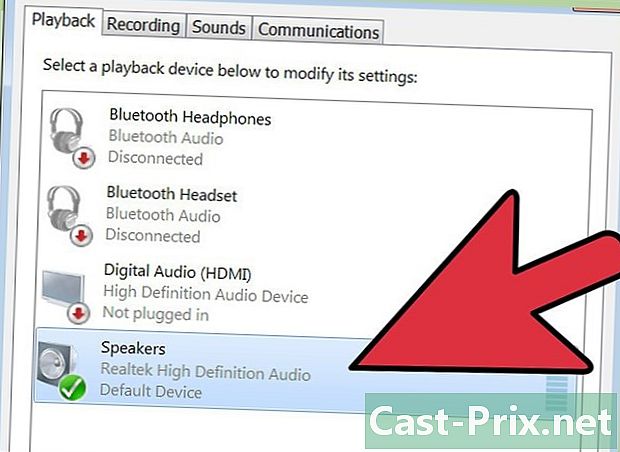
Consulteu quin dispositiu de reproducció està seleccionat. Si el vostre ordinador no emet cap so, pot ser que s'hagi seleccionat el dispositiu de reproducció incorrecte. Per exemple, si l’ordinador està configurat per emetre so a través d’uns auriculars, no sortirà res dels altaveus externs. Per comprovar el dispositiu de reproducció, feu clic a començament després escriviu "so" a la barra de cerca.- Feu clic a la pestanya lectura i vegeu quin dispositiu de reproducció està seleccionat. Si no és una altra cosa que la que utilitzeu, el vostre problema de so prové d’aquí.
- Només heu de seleccionar el dispositiu que feu servir i el so hauria de tornar.
Mètode 2 Com solucionar un problema de volum
-
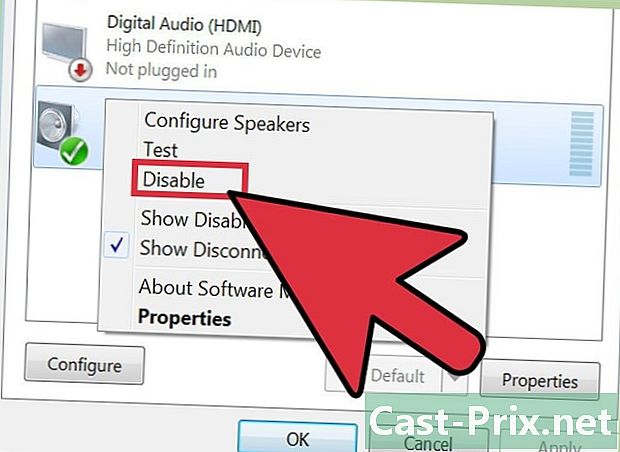
Saber reaccionar en cas que es deformi o s’esquerda. De vegades, el volum de l’ordinador funciona, però el so que surt és trencat o distorsionat. Si és així, hi ha diferents maneres de resoldre el problema.- En primer lloc, comproveu els altaveus. Assegureu-vos que estiguin connectats correctament. Baixar els cables pot afectar la qualitat del so.
- Assegureu-vos que els altaveus estiguin connectats al lloc correcte. Hi ha diferents preses a la part posterior de l’ordinador, on s’han d’inserir els altaveus. Si escolliu el tret equivocat, el so s’esquerda. Utilitzeu una altra presa i vegeu si el so millora.
- Si utilitzeu altaveus externs, desconnecteu-los i utilitzeu el sistema d’àudio de la vostra màquina. Els seus altaveus són de mala qualitat o simplement no són compatibles amb l’ordinador o el portàtil.
- Assegureu-vos que els vostres cables no estiguin danyats. Els cables danyats produiran un so distorsionat i hauran de ser substituïts.
-
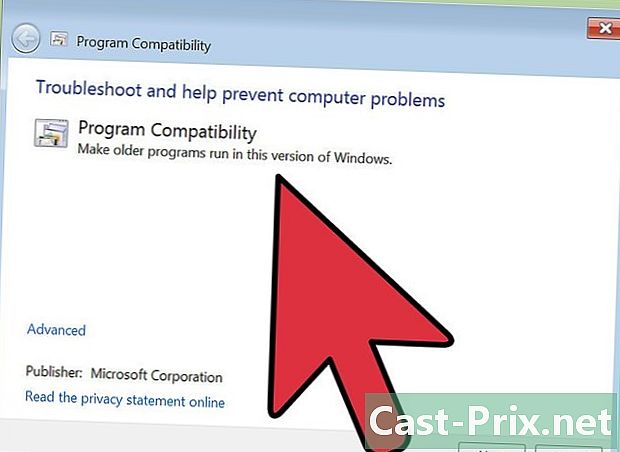
Comproveu si la vostra targeta de so és compatible amb Windows. És possible que la vostra targeta de so no sigui compatible amb la versió del Windows que utilitzeu. Visiteu el Centre de compatibilitat de Windows. Aquest lloc web conté una llista considerable de programari i perifèrics. Aquí trobareu versions de Windows compatibles amb una targeta de so específica. Si la targeta de so no és compatible, n'haureu de comprar-ne una. Recordeu que podeu buscar una targeta de so si aneu al gestor de dispositius. -
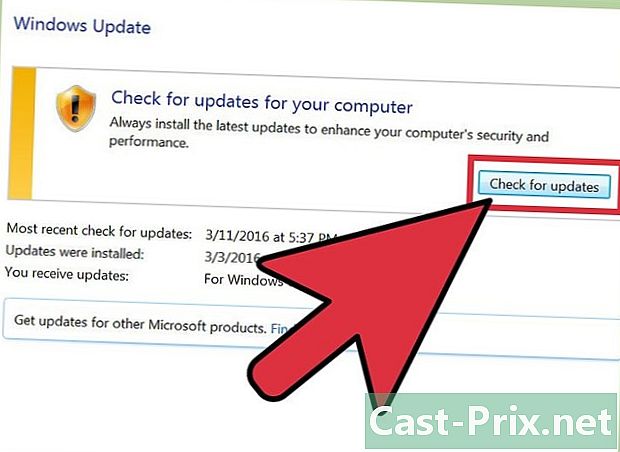
Obliga Windows a reconèixer una targeta de so. És possible que Windows no pugui reconèixer una targeta de so. Si aquest és el vostre cas, sabeu que hi ha diferents maneres de resoldre el problema.- Utilitzeu Windows Update (accessible a través del tauler de control) per mantenir el vostre ordinador actualitzat. Normalment, l’eina actualitza el sistema un cop a la setmana, però podeu buscar manualment si hi ha actualitzacions buscant Actualització de Windows al tauler de control. Si el sistema indica que hi ha actualitzacions per descarregar, és possible que tingueu la solució del vostre problema.
- També heu de descarregar els discos o programari que es venen amb el controlador. Alguns programaris són necessaris per al bon funcionament de la targeta de so.
-
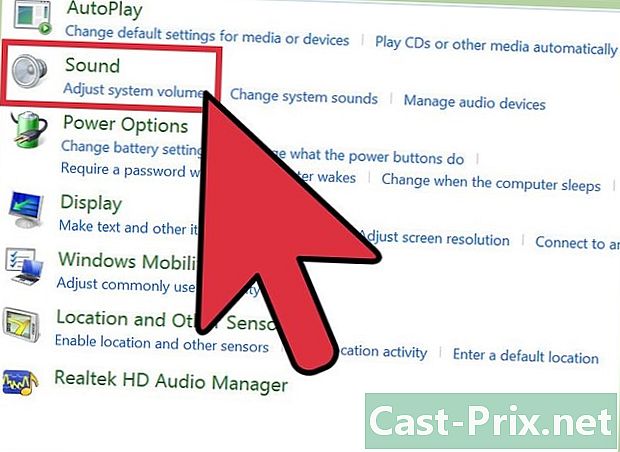
Saber resoldre un problema de so en un dispositiu portàtil. Si teniu problemes per obtenir un so amb un micròfon, un altaveu o un altre dispositiu d'àudio, és possible que el problema provingui de la presa utilitzada. La majoria d’ordinadors i ordinadors portàtils tenen diversos connectors on podeu connectar dispositius d’àudio. Si s’utilitza un connector inadequat, pot afectar el volum i, en aquest cas, haurà de connectar el dispositiu a una altra presa de sortida. Si no funciona, assegureu-vos que no es talli el so.- Per veure si es redueix el so d'una presa, feu clic a començament a l'extrem inferior esquerre de la pantalla i després endavant Tauler de control el que només cal fer és "sonar". Si comproveu el funcionament d’un micròfon, feu clic micròfon. Si comproveu el funcionament d’un altre connector, feu clic Entrada de línia o Sortida de so. L’entrada de línia és blava i la sortida de so verda.
- Feu clic a la pestanya nivells. Haureu de tenir un petit botó amb una imatge de megafonia. Si hi ha una creu vermella al megàfon, el so queda tallat. Feu clic al botó per reactivar-lo.
Mètode 3 Cerqueu el volum o la icona del so
-
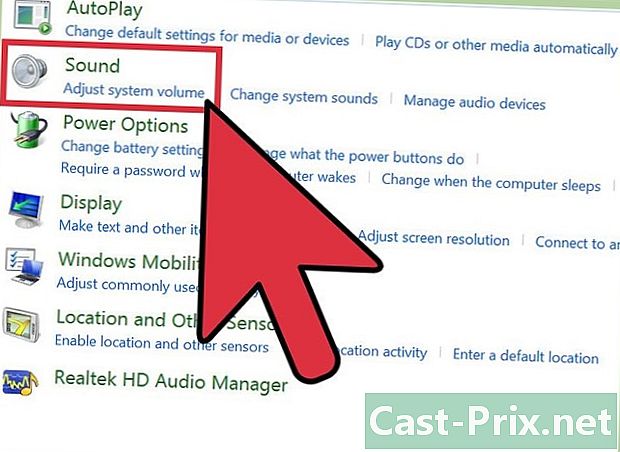
Accediu als dispositius d'àudio. Accediu als dispositius d'àudio des del tauler de control. El volum o la icona de so es poden ocultar accidentalment a l'escriptori. En aquest cas, serà difícil controlar o ajustar el volum. Si utilitzeu Windows XP, el dispositiu és accessible des del tauler de control.- Feu clic a sobre començament després Tauler de control.
- Feu clic a la icona Maquinari i àudio.
-
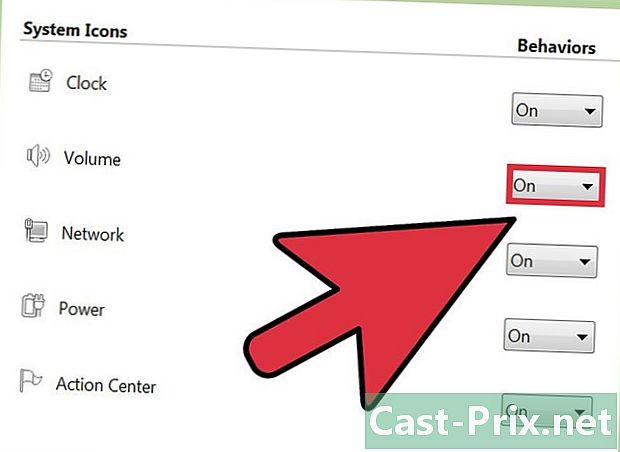
Marqueu la casella Col·loca la icona de volum a la barra de tasques. Després de fer clic a Maquinari i àudio, hauria d'aparèixer una pantalla. Feu clic a la pestanya volum a la part superior de la pantalla. Haureu de veure una casella que diu Col·loca la icona de volum a la barra de tasques. Marqueu aquesta casella i hauria de tornar a aparèixer la icona del volum. -
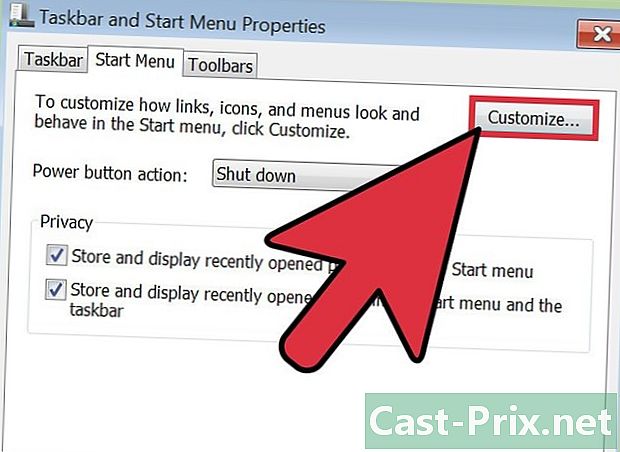
Personalitza la teva barra de tasques. A Windows 7, hi ha una barra de tasques marcada per una petita icona en forma de triangle on trobareu la configuració del volum. Si voleu mostrar la vostra icona de volum de manera permanent, haureu de personalitzar aquesta barra. Per començar, feu clic amb el botó dret al triangle i feu clic propietats.- La finestra Barra de tasques i Propietats del menú Inici apareixerà Feu clic a sobre personalitzar.
- A la nova finestra que apareix, podreu veure diferents opcions. Hauria d'haver un menú desplegable al costat de la paraula volum. seleccionar activat per mostrar la icona del volum a l'escriptori.